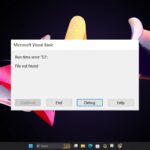- El sistema NAS de QNAP permite a los usuarios almacenar fácilmente archivos, datos, medios y más a través de Internet.
- La mayoría de los dispositivos NAS no necesitan una dirección IP estática, pero tener una facilita la administración del tráfico de Internet.
- Los usuarios pueden acceder a su QNAP NAS localmente conectando su PC a la misma red.
El almacenamiento conectado a la red (NAS) de QNAP es un sistema que conecta discos duros a Internet para proporcionar almacenamiento adicional para archivos y medios. Aquí se explica cómo cambiar fácilmente la dirección IP de su QNAP NAS.
¿Cuál es la dirección IP de mi QNAP NAS?
Los usuarios pueden ubicar la dirección IP de todos los dispositivos conectados a su red usando el símbolo del sistema. Sin embargo, la dirección IP predeterminada del NAS es 169.254.100.100:8080. Si su NAS usa el protocolo de red DHCP, la dirección IP puede ser diferente.
QNAP Qfinder también es una forma rápida de encontrar la dirección IP de su NAS.
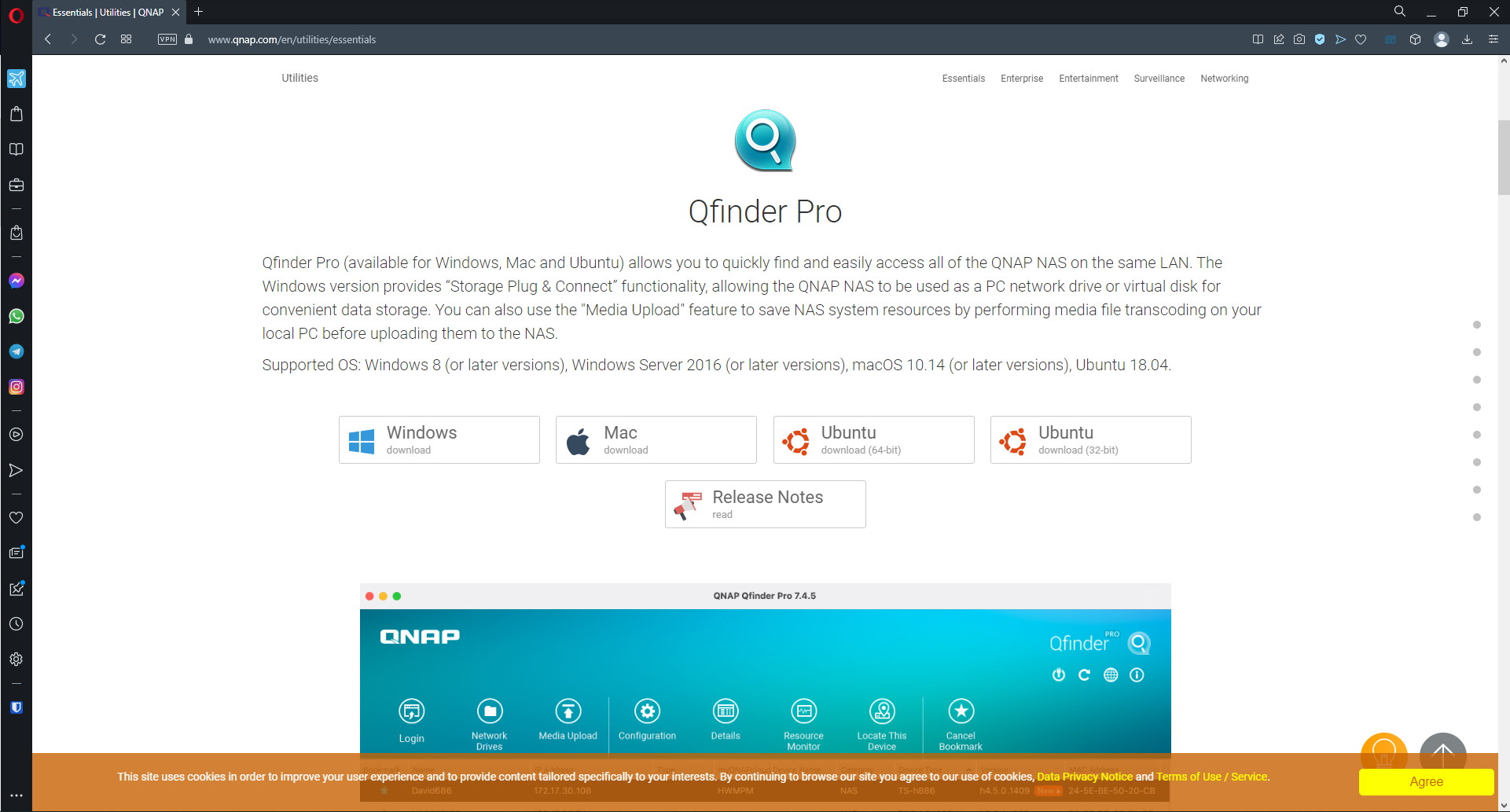
¿Mi NAS necesita una IP estática?
No es necesario que su NAS tenga una dirección IP estática; sin embargo, tener una IP estática facilita la administración del tráfico de Internet y los firewalls. Una IP estática les dará a los usuarios una dirección IP fija independientemente de la red a la que estén conectados.
¿Cómo cambio la dirección IP de mi NAS?
1. Establecer una dirección IP estática
- Abra la GUI de QNAP y haga clic en Panel de control.
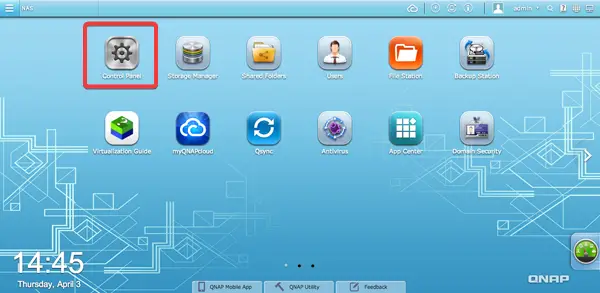
- Bajo SistemaSeleccione Configuración general.
- Seleccione Servicios de red y archivos y haga clic Conmutador virtual y de red.
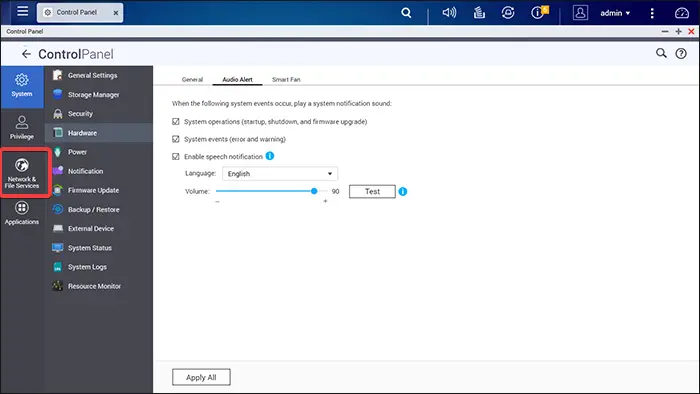
- Bajo Lista de adaptadoresubique el adaptador con la dirección IP que desea cambiar y haga clic en los tres puntos al lado.
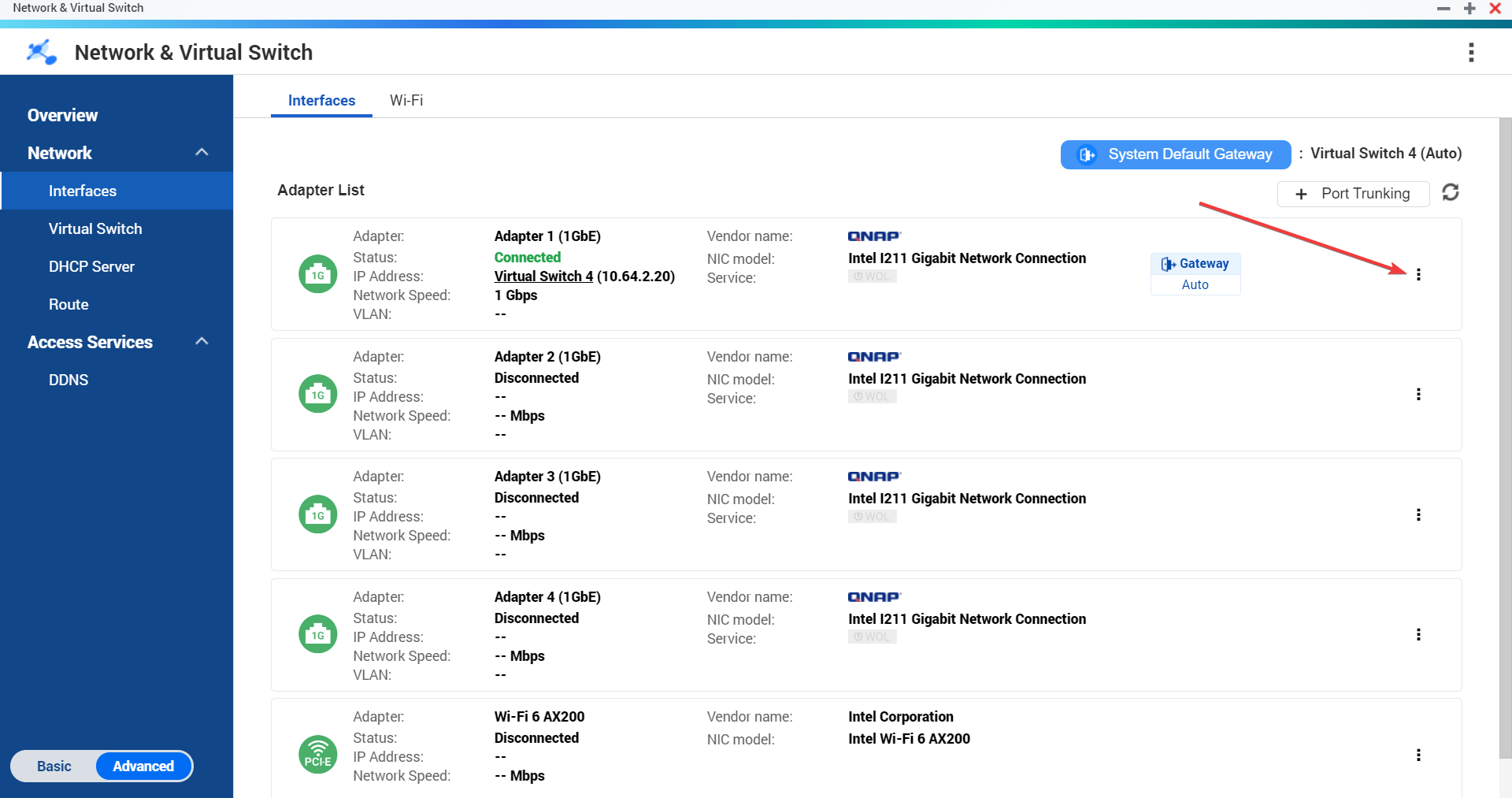
- Seleccione Configurar e ingrese su dirección IP estática, luego haga clic en Solicitar.
Así es como se configura o cambia una dirección IP estática para su QNAP NAS.
2. Cambiar dirección IP
- Haga clic en Comenzar, buscar Panel de control, y presione Entrar.
- Seleccione Redes e Internet.
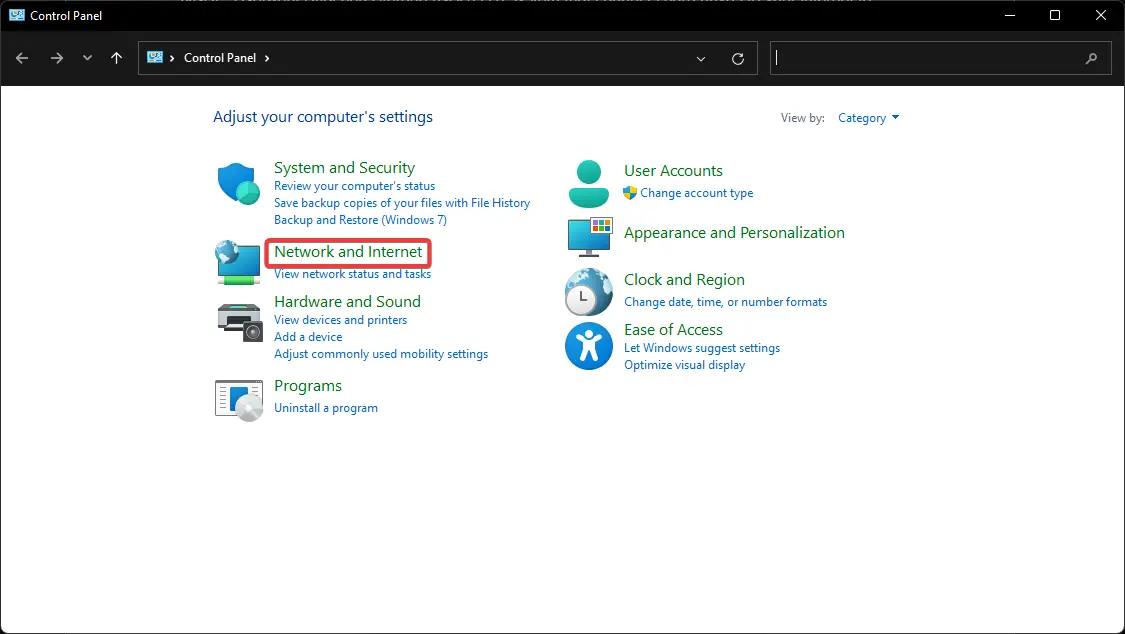
- Hacer clic Redes y recursos compartidos.
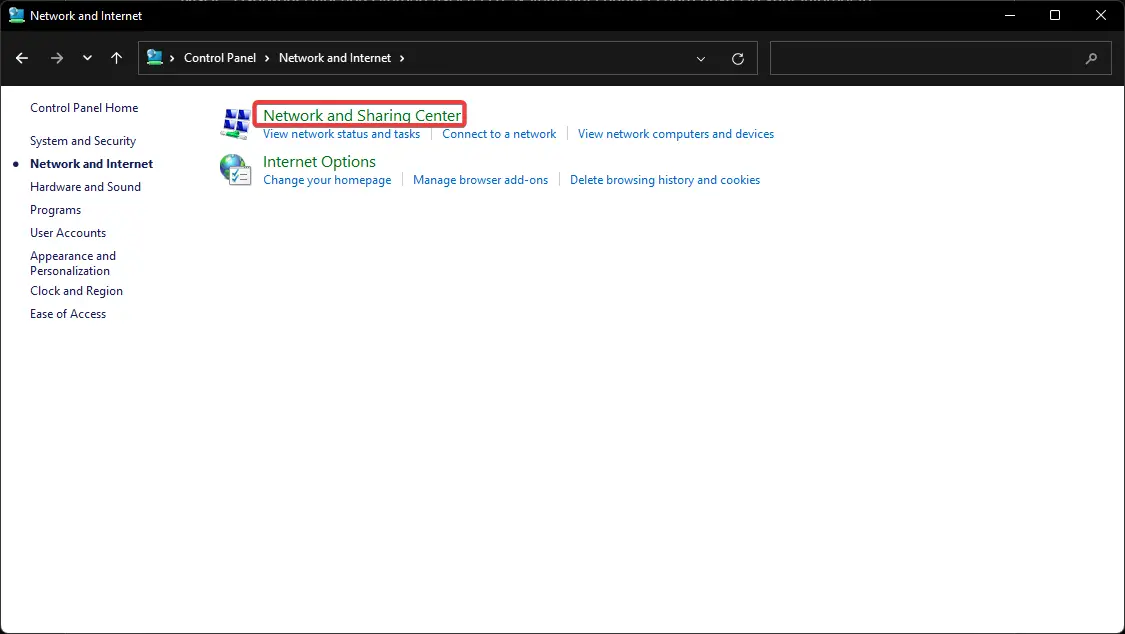
- Seleccione Cambiar la configuración del adaptador luego haga clic derecho en su NAS y seleccione Propiedades.
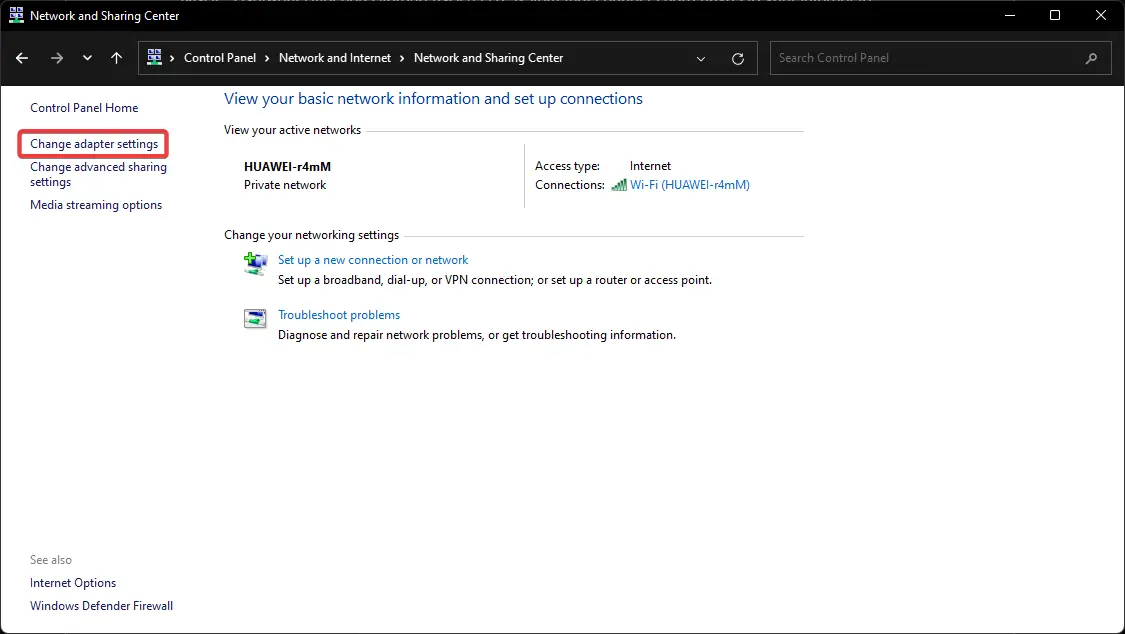
- Bajo Esta conexión utiliza los siguientes elementoshaga doble clic Protocolo de Internet versión 4 (TCP/IPv4).
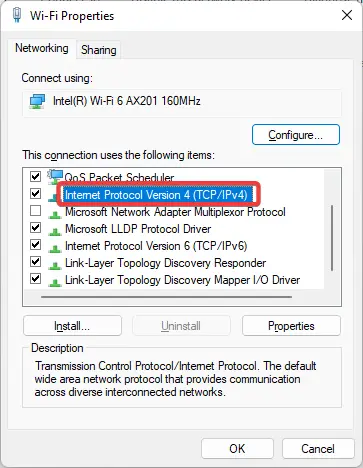
- Seleccione use la siguiente dirección IP e ingrese su dirección IP y luego haga clic en DE ACUERDO.
Esto también se puede hacer desde la GUI de QNAP en el Panel de control.
¿Cómo accedo al QNAP NAS localmente?
- Conectar su PC a la misma red que su NAS.
- Abre cualquiera navegador web y escriba la dirección IP de su NAS en la barra de direcciones y presione Enter.
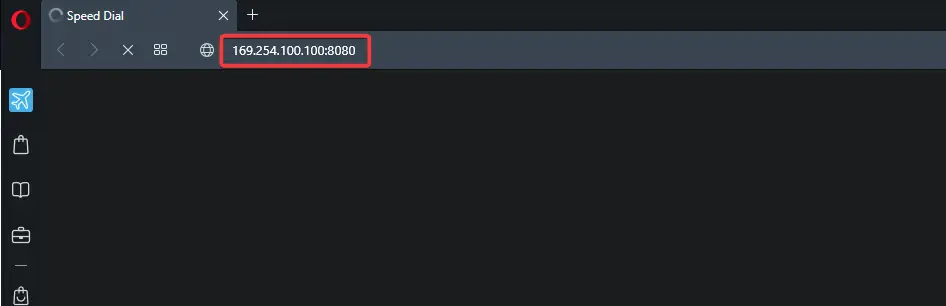
- Entra tu Nombre de usuario de QTS y clave (si no tiene uno, el nombre de usuario y la contraseña predeterminados son administración).

- Hacer clic Acceso.
Puede acceder a su NAS localmente si su NAS y su PC están conectados a la misma red.
Esperamos que haya podido cambiar su dirección IP para su QNAP NAS siguiendo una de las soluciones anteriores. Para obtener recomendaciones sobre el mejor software de respaldo de QNAP NAS, tenemos una guía para eso. Háganos saber en los comentarios qué paso funcionó para usted.